Comcast Status Code 222: What is it?
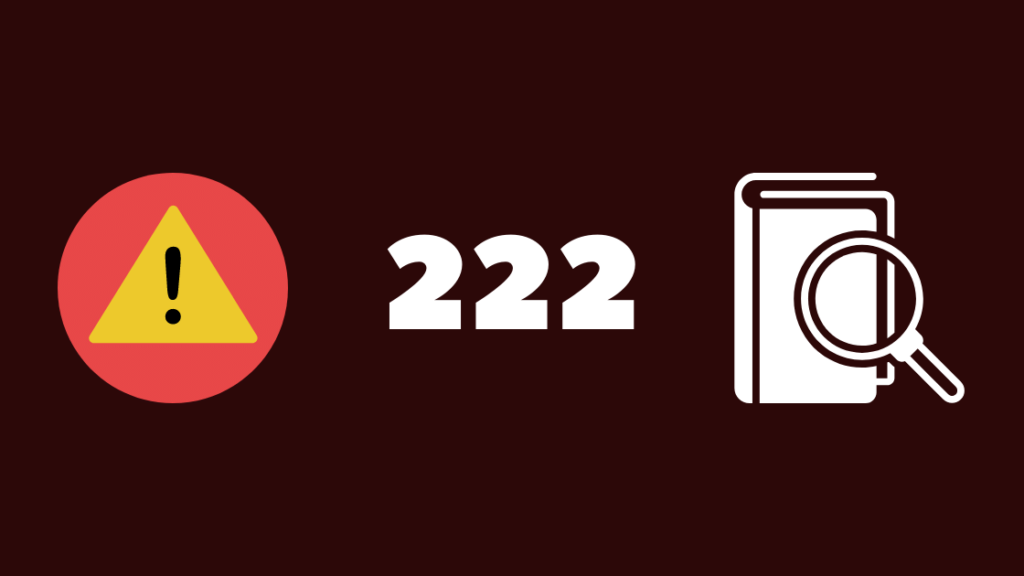
目次
ゲストルームにあるテレビ接続用の古いケーブルセットトップボックスを、Comcastに頼んで新しいモデルにアップグレードしてもらいました。
箱が届いた後、テレビにセットして電源を入れ、箱が動くかどうか確認しました。
いきなりエラーで迎えられ、ステータスコードも出ていました。
ステータスコードは222で、このようなコードは通常、デバイスの何が問題になっているのかを教えてくれます。
そこで、このコードが何を意味するのかをネットで調べ、試せる修正方法をいくつか考えました。
このエラーについてもっと知りたいと思い、Comcastのコミュニティフォーラムやサポートページにアクセスし、他の人がどのようにこの問題を解決したかを調べました。
また、コムキャストのサポートにも繋ぎましたが、かなり親切に対応してくれたので、とてもうまくいきました。
その情報をもとに、箱の中の修正物を試し、うまくいくものといかないものを確認することにしました。
結局、私はこの問題を解決することができたので、貴重な情報をこのガイドに反映させることにしました。
Comcast Status Code 222は、通常、ケーブルボックスのアクティベーションに問題があることを意味します。 ケーブルボックスを再アクティベーションするか、Comcastのサービスに障害がないかを確認して、この問題を解決してみてください。
ケーブルボックスをリセットし、テレビ信号をリフレッシュして、ケーブルボックスの他の問題を解決する方法については、こちらをお読みください。
ステータスコード222の意味するところは?
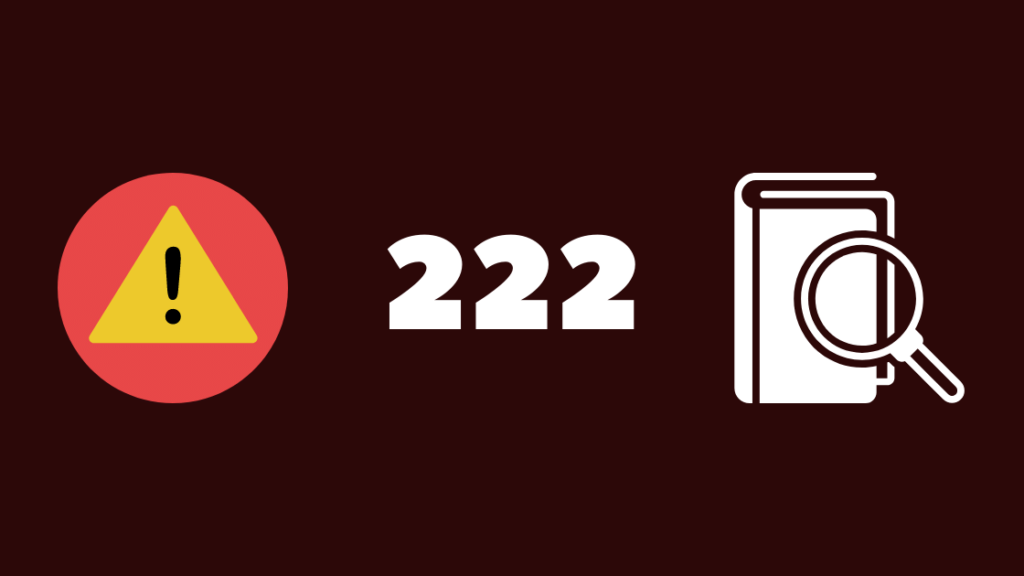
ステータスコードは、Comcastのケーブルボックスを含む、あらゆるデバイスの不具合を調べる最速の方法です。
エラーコードが何を意味するのかを知ることで、問題の解決に早く取り掛かることができます。
ステータスコード222は、一般的にセットトップボックスの起動に失敗したことを意味し、デバイスはどのチャンネルにもチューニングすることができません。
これは、ボックス自体のソフトウェアのバグ、またはコムキャスト側のアクティベーションセクションがお客様のボックスの認証に失敗したために起こる可能性があります。
ボックスのアクティベーション情報が正しく中継されないと、エラーになることもあります。
これらの問題を解決することは、あなたの時間を奪うことなく、数分で終わらせることができます。
ボックスの活性化
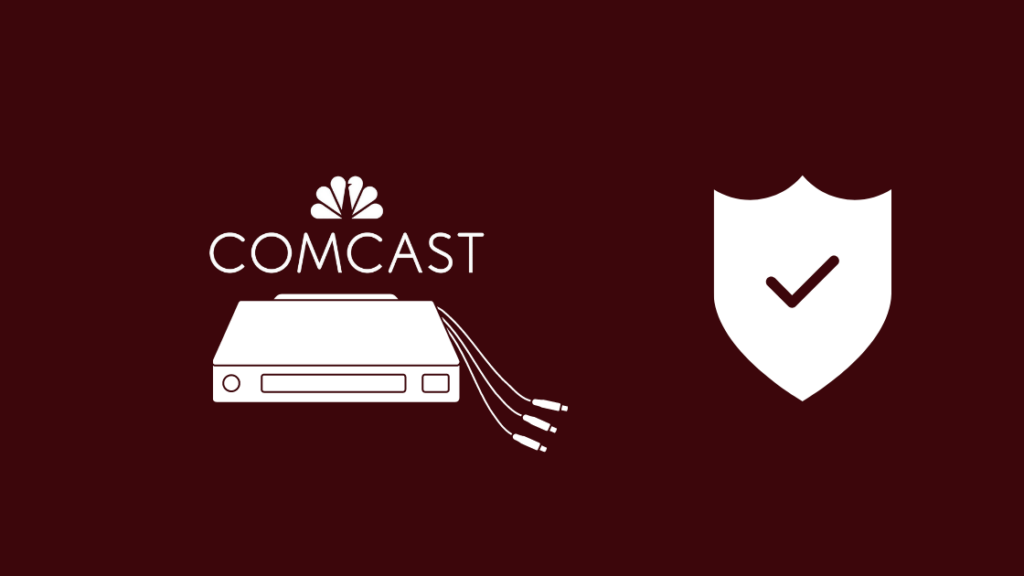
コード222は、通常、Xfinityケーブルボックスのアクティベーションの問題を示しています。
この場合、再度アクティベーションを行い、別の方法でアクティベーションを行うことで解決することができます。
すでにXfinityに連絡してアクティベーションを試みた場合は、Xfinityのオンラインアクティベーションサービスにログオンして、そこでアクティベーションを行ってみてください。
ケーブルボックスを起動するには
- xfinity.com/digitalnowにアクセスするか、電話でお問い合わせください。 1-888-634-4434 .
- Xfinityのアカウント名とアカウント番号が手元にあることを確認してから手続きを行ってください。 複数のボックスをお持ちの場合は、アクティベーションを行うボックスのシリアル番号もメモしておいてください。
- 手順に従って、ボックスをアクティベートしてください。
再度ボックスを起動した後、エラーコードが再び表示されるかどうか確認してください。
Comcastの障害について確認する
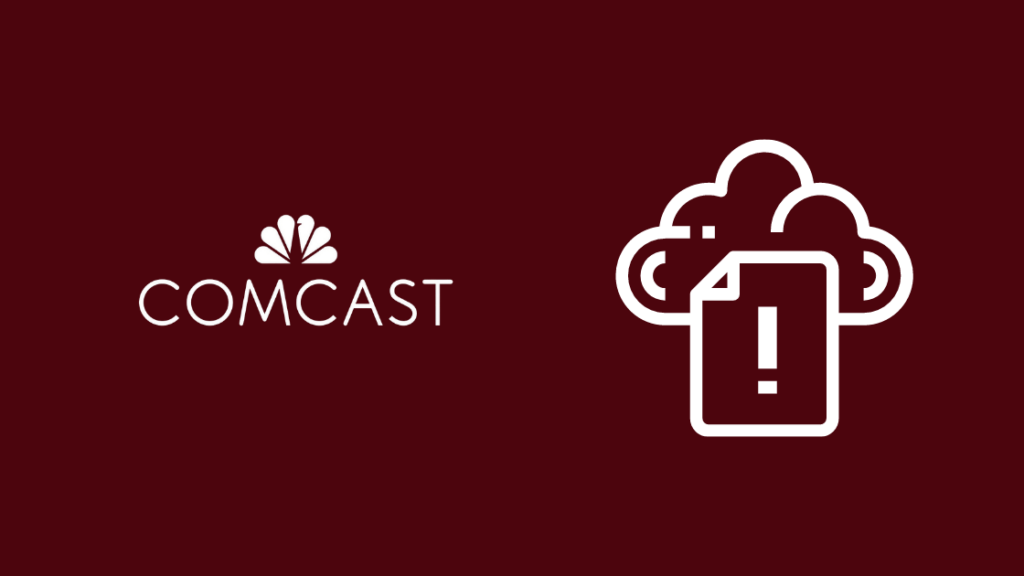
ケーブルボックスからの認証情報を誰も受け取らない場合、アクティベーションの問題が発生することがあります。
関連項目: Top Creepy Things To Ask Alexa: You're Not Alone(アレクサに尋ねたい不気味なこと)。これは、コムキャスト社側で障害が発生している場合に起こる可能性があります。
残念ながら、カスタマーサポートに電話をして障害を報告する以外に、その障害を解決するためにできることはないのです。
停電がいつ直るかの目安を教えてくれるはずなので、それまで待ってください。
また、サポートページから停電の有無を確認することができます。
停電がいつ解消されるかは、時々テレビボックスで確認するようにしてください。
ボックスを再起動する
Comcastのケーブルボックスを含むあらゆるデバイスを再起動することで、ボックスが正しく動作しないソフトウェアのバグを修正することができます。
すべてのバグを解決できるわけではありませんが、時間がかからないので、試してみるにはかなり良い選択だと思います。
関連項目: 5 Honeywell Wi-Fi サーモスタット接続の問題解決法ケーブルボックスを再起動するには
- ボックスの電源を切ってください。
- 壁からプラグを抜いてください。
- 2~3分経過するのを待って、ボックスを壁に接続し直してください。
- ボックスをオンにします。
ボックスの電源が入ったら、再びステータスコード222が表示されるかどうか確認してください。
Reset The Box
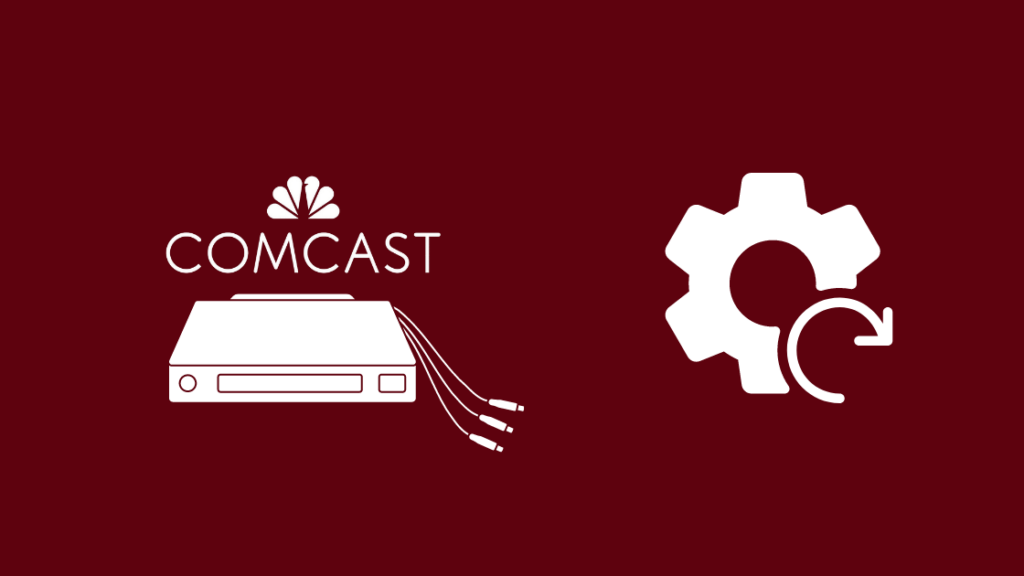
Comcastのケーブルボックスをリセットすると、デバイスが工場出荷時の状態に戻ります。
これは、ボックスのカスタム設定やパーソナライズが消去され、ボックスを手に入れたときの状態に戻ることを意味します。
Comcastのケーブルボックスをリセットするには:
- ケーブルボックスの電源ボタンを長押ししてください。
- リモコンの電源ボタンとメニューボタンを一緒に押して、テレビの「ユーザー設定」を開いてください。
- デフォルトに戻す」オプションを検索して選択します。
- OKを押して、リセット処理を開始します。
また、コムキャストのサポートに電話すれば、遠隔操作で機器をリセットすることができます。
ボックスの交換
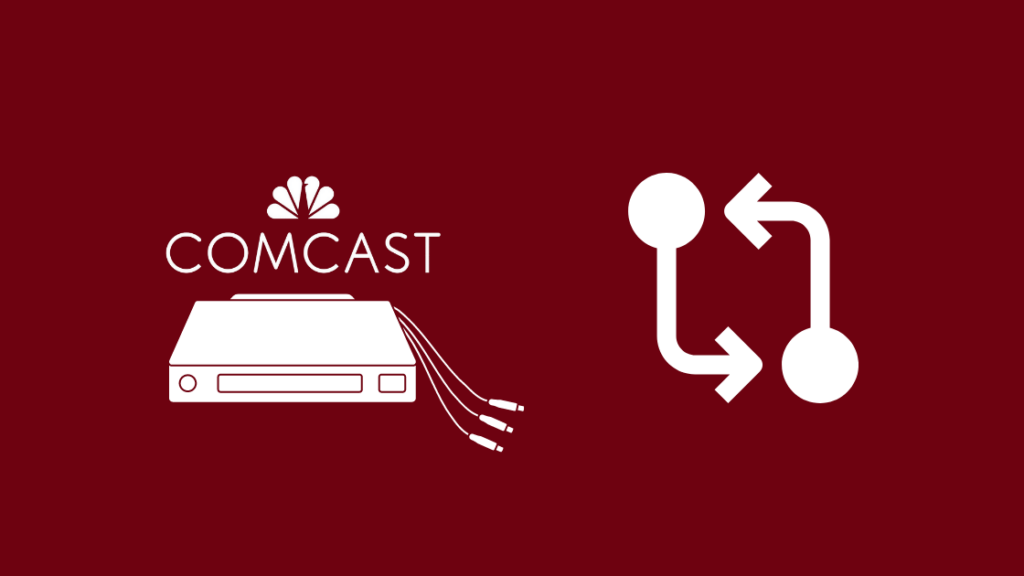
工場出荷時のリセットが効かなかった場合、ケーブルボックスを新しいものに交換する必要があるかもしれません。
Comcastに連絡し、問題を話すことで、新しい交換を要求することができます。
この記事で紹介した方法を試してもうまくいかなかったので、ケーブルボックスを交換してほしいと伝えてください。
無償で交換品を発送してくれますが、誰かに取り付けを依頼する場合は、別途料金がかかります。
交換用ボックスも必要であれば、ご自身で無料で設定できます。
コムキャストへのお問い合わせ

これらのトラブルシューティングの手順がどれもうまくいかない場合は、迷わずComcastに連絡してください。
自分でできない場合は、遠隔操作でボックスを起動させることも可能です。
それでも同じエラーが表示される場合は、技術者を派遣してお客様の機器を拝見し、問題をより適切に診断します。
最終的な感想
Comcastのテレビとインターネットをご利用の場合、ケーブルの信号が途絶えると、Wi-Fiも使えなくなることがあります。
Wi-Fiも機能しているかどうかを確認し、なんとかケーブルを直したものの、Wi-Fiが使えない場合は、ルーターのケーブルが損傷していないかどうかを確認してみてください。
また、メニューのオプションを使って、ボックスからテレビ信号をリセットしてみるのもよいでしょう。
ヘルプ」→「システムリフレッシュ」と進み、処理を開始します。
あなたも読書を楽しみませんか?
- Comcast Status Code 580: How To Fix In Seconds(数秒で解決する方法
- コムキャストケーブルボックスを数秒で再プログラミングする方法
- コムキャストのチャンネルが映らない:数秒で解決する方法
- コムキャストのサービスを簡単に別の人に譲渡する方法
- コムキャスト[XFINITY]に返却するために必要な機器について教えてください。
よくある質問
Comcastのステータスコード225とは何ですか?
Comcastのステータスコード225は、通常、ケーブルボックスに届く信号が中断していることを意味します。
この問題を解決するには、ボックスのケーブルが損傷していないことを確認し、コムキャストに連絡して、お住まいの地域でサービス停止が発生していないかどうかを確認してください。
Xfinityのカスタマーサービスの電話番号を教えてください。
Xfinityカスタマーサービスの連絡先は、1-800-XFINITYです。
他の番号はないので、詐欺の可能性があるので、かけないようにしましょう。
また、カスタマーサポートページをご覧いただき、他のチャンネルでお問い合わせいただくことも可能です。
Comcastの無料ケーブルボックスをアクティベートするにはどうすればよいですか?
Comcastのケーブルボックスをアクティベートするには、ボックスをテレビに接続して電源を入れ、ケーブルボックスのシリアルナンバーをメモしてください。
xfinity.com/digitalnowにアクセスするか、1-888-634-4434に電話してアクティベーションのプロセスを開始します。
X1ボックスは何台まで持つことができますか?
テレビを見たいテレビ1台ごとにボックスを用意する必要があるので、必要な数だけボックスを用意することができます。
接続上の他のボックスを有効にするには、そのうちの1つをプライマリボックスとして設定する必要があります。

